Как изменить размер изображения на Mac

Все больше графических дизайнеров выбирают Mac в качестве компьютера для работы. Это связано с множеством возможностей, которые он предлагает нам, и усилиями, которые Apple приложила для упрощения работы в этом профессиональном секторе, добавив некоторые функции, подобные той, о которой мы поговорим сегодня. На маке можно изменить размер изображения без необходимости в стороннем программном обеспечении, совершенно бесплатно, используя только инструменты, предоставляемые OS X.
ОС Х безусловно, отличная операционная система, какой она и будет macOS, который без проблем работает с профессиональными пакетами графического дизайна. Однако в некоторых случаях он изначально предлагает нам полупрофессиональные функции, которые есть не во всех операционных системах, такие как экспорт изображения в другие форматы или изменить размер изображения. Мы сосредоточимся на последнем, который наверняка будет очень полезен в будущем.
Изменение размера изображения на Mac с предварительным просмотром
Приложение Preview, которое Apple изначально интегрировало в OS X, намного мощнее, чем мы могли бы подумать. Среди его многочисленных функций, которые он предлагает нам, есть функция изменить размер изображения до пользовательского размерачрезвычайно полезная опция для уменьшения размера вместе с кадрированием фото (кроп).
Чтобы изменить размер фотографии на Mac, вам нужно всего лишь открыть фотографию в режиме предварительного просмотра и щелкнуть следующий значок на панели задач:

Это отобразит такое меню со всеми инструментами, доступными для редактирования изображения:
![]()
Среди многих вариантов, которые мы находим, есть один, который нас интересует сегодня, изменить размер. Нажимаем на иконку с двумя стрелками, указывающими в разные стороны в квадрате, справа от треугольника.
Это будет выглядеть примерно так:
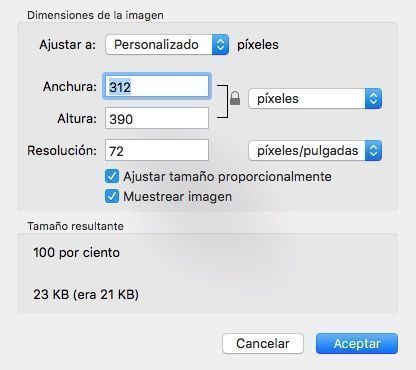
Как видите, мы находим много вариантов, доступных для изменения размера изображения. На этом экране мы можем сделать следующее:
- Сохраните пользовательское измерение, чтобы быстро изменить размер будущих изображений.
- Измените ширину и высоту пропорционально (при закрытом замке).
- Изменить высоту и ширину отдельно (при открытом замке)
- Пропорционально изменить размер.
- Легко переключайтесь между модулями, чтобы упростить нам задачу при печати фотографии.
Это может вас заинтересовать: Как записать экран iPhone на Mac
Разве не плохо быть функцией самой операционной системы? Нет? Я надеюсь, что этот урок о том, как изменить размер изображения на Mac, был вам полезен и сэкономил время в вашей работе. Если у вас есть какие-либо вопросы, вы можете задать их нам в комментариях.
присоединяйтесь к нашему ТЕЛЕГРАМНЫЙ КАНАЛ
